条码打印软件如何设置条码类型及条码文字样式
条码打印软件支持120 多种的条码、二维码类型,可以根据自己的需求选择合适的条码类型,设置好条码类型之后,也可以在条码打印软件中对条码文字的样式进行设置,如设置条码文字的对齐方式、字间距、文本距离、位置、附加码、格式化等等,具体操作如下:
1.在条码打印软件中新建标签之后,点击软件左侧的”绘制一维条码”按钮,在画布上绘制一个条码对象,双击条码,在图形属性-条码-类型中,设置条码类型为code128。(可以在这里自定义设置所需的条码类型)
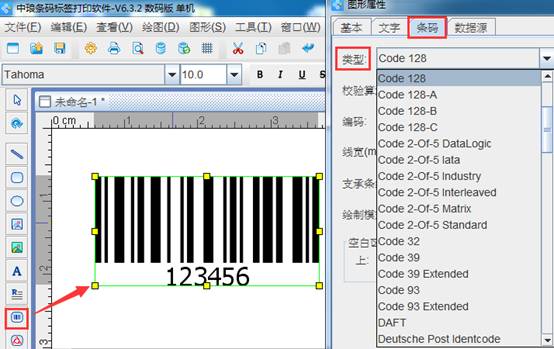
2.在数据源中,点击”修改”按钮,在下面的状态框中手动输入你要的数据点击编辑-确定,条形码就制作好了。
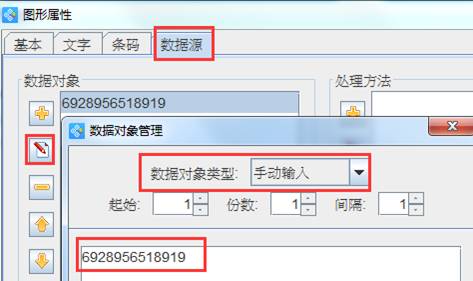
3.如果需要对条码文字样式进行设置的话,可以双击条形码,在图形属性-文字中进行设置,如下图:
(1)设置条形码文字的对齐方式及字间距
可以双击条形码,在文字中设置条码的对齐方式为左对齐、右对齐、居中对齐、两端对齐等,这里设置对齐方式为居中,字间距为1.如下:
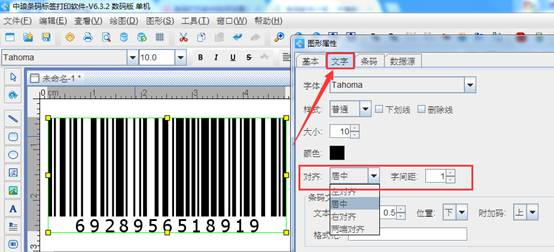
(2)如果想要设置条码文字的位置(上、下、无)及条码到条码文字的距离以及附加码的话都可以在条码文字中进行设置。附加码有的条码需要设置附加码,可以在文字中进行设置,如果不需要的话,可以不用设置。具体如下:
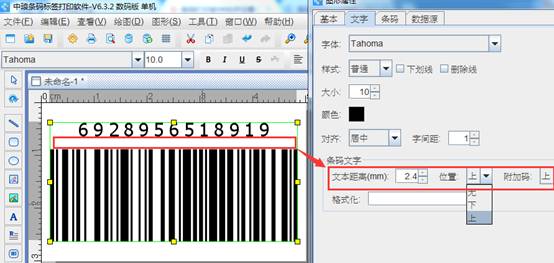
(3)在日常生活中我们可以看到条码下面的数据有居中显示的,也有分段显示的,那么这个分段显示该如何设置,如果想要4个数据一段的话,你可以在格式化中,输入英文状态下的???? ???? ???? ?,中间用空格隔开,效果如下图:
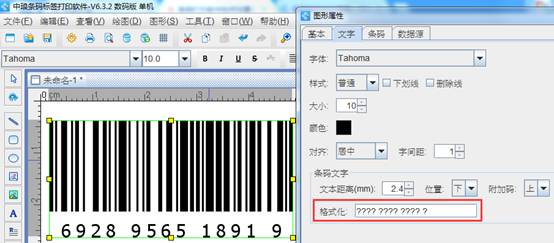
以上就是有关在条码打印软件中设置条码类型及条码文字样式的操作方法,是不是简单。在条码打印软件中不仅可以设置条码类型、文字样式,还可以设置条形码的尺寸、绘制模式、以及左右空白区,这里就不再详细描述了,感兴趣的话,可以下载条码打印软件,自己动手尝试。

共有条评论 网友评论